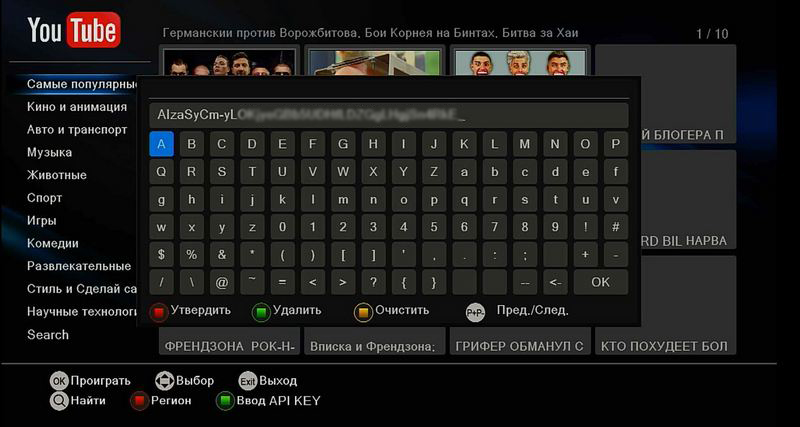Плачевная ситуация с порталом YouTube уже происходит на протяжении всего 2019 года и все без исключения телеприставки с закрытым программным обеспечением подпадают под данную проблему, чтобы в какой-то степени решить вопрос, программисты добавляют в приложение опцию загрузки личного ключа YouTube, который после генерации вы можете получить на сервисе developers.google.com
Предыстория проблем такова в январе 2019 корпорация Google сократила лимит квоты API до 10 000 поинтов, не важен производитель у всех причина возникновения одинакова даётся квота в размере 10 000 единиц в сутки, до января 2019 года API-ключам давалась квота в размере 1 000 000 единиц в сутки и вот из этого имеем в результате, то что имеем.
Загрузка в телеприставку личного API key проста и выполняется с USB накопителя.
Важное условие, чтобы сгенерировать ключ API у вас должна быть учётная запись Google, если таковой не имеется, то регистрируем учётную запись и приступаем уже к выполнению следующих рекомендаций по получению личного API ключа.
Вам требуется перейти по ссылке на страницу. И если вы не авторизованы в сервисе, то авторизуйтесь.
Далее на открывшейся странице в списке находим и выбираем библиотеку YouTube Data API v3.
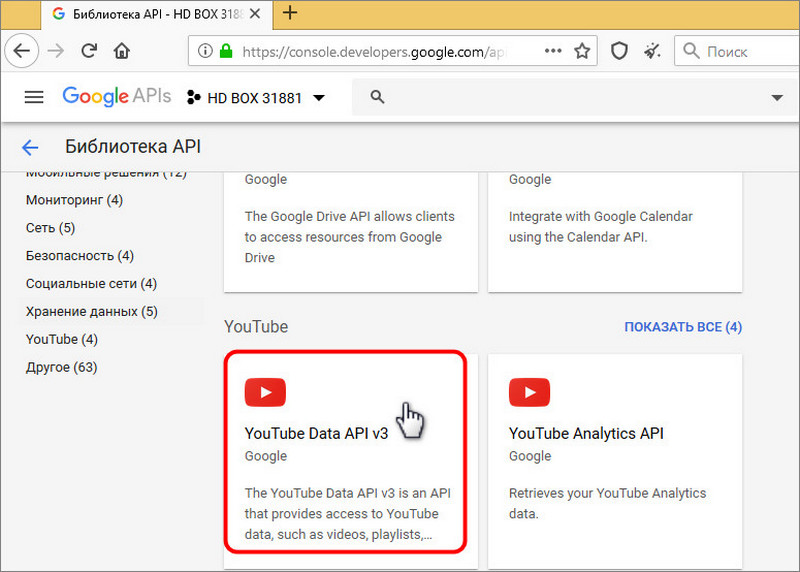 На открывшейся странице нажимаем Включить.
На открывшейся странице нажимаем Включить.
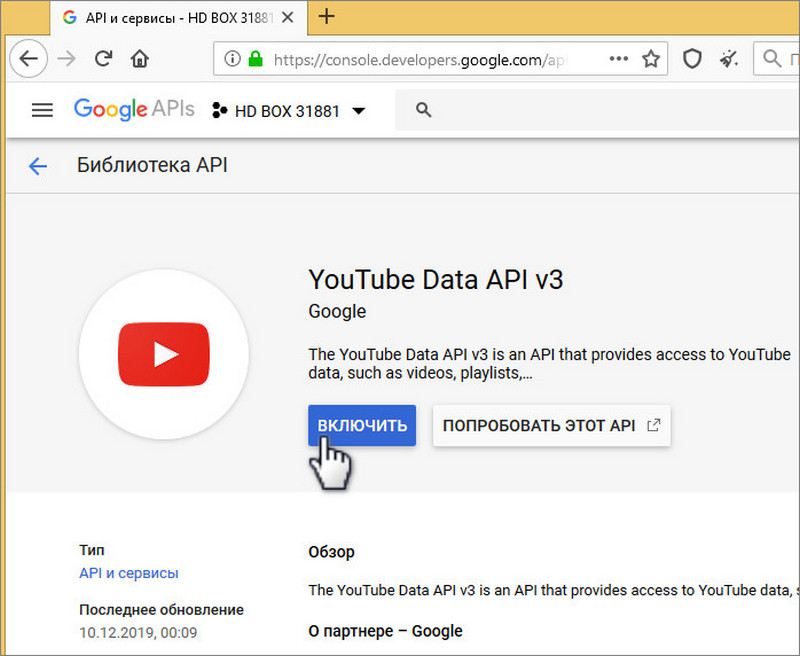 Затем перед нами открывается новая страница, где в правом верхнем углу мы жмем Создать учётные данные.
Затем перед нами открывается новая страница, где в правом верхнем углу мы жмем Создать учётные данные.
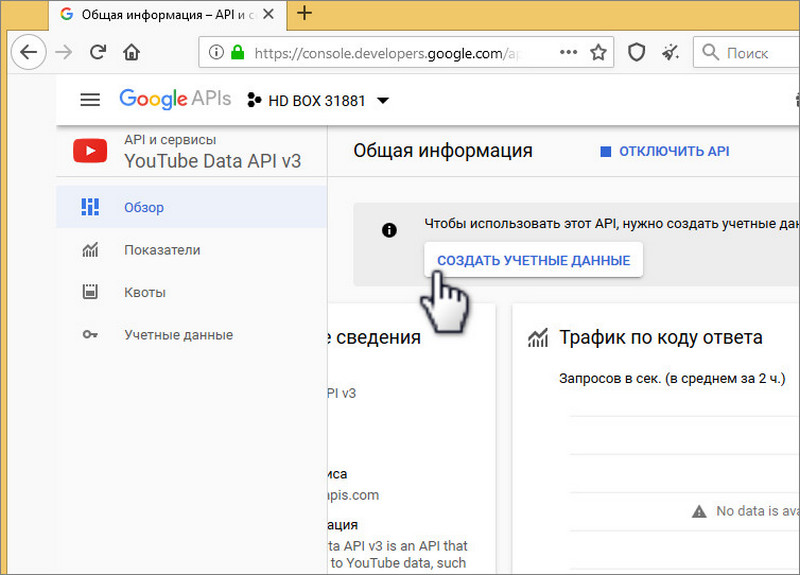 Далее нажимаем смотрим внимательно на скриншот, там очень точно будет указано куда нажать в слово ключ API.
Далее нажимаем смотрим внимательно на скриншот, там очень точно будет указано куда нажать в слово ключ API.
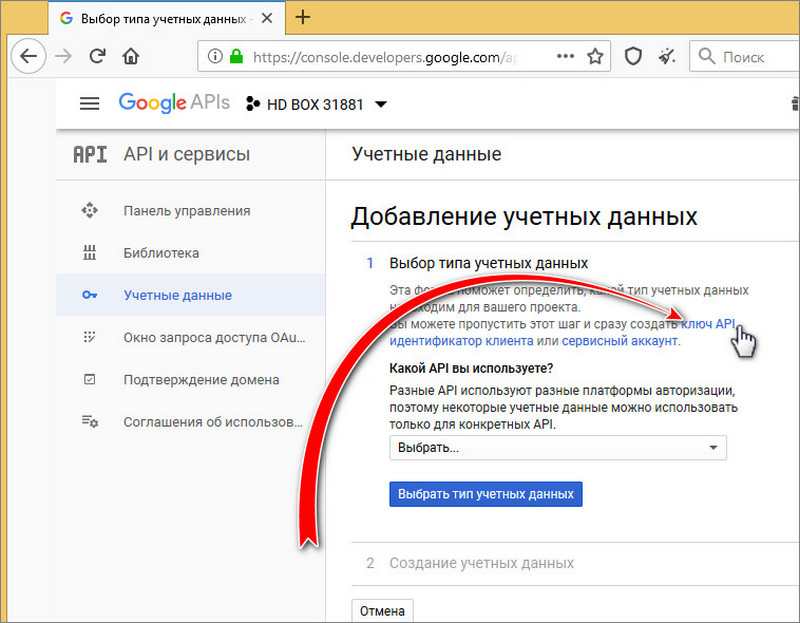 В следующем окне не должно быть указано каких либо ограничений по создаваемому ключу, опять же смотрим внимательно на скриншот ниже и сравниваем, после проверки нажимаем кнопку Создать.
В следующем окне не должно быть указано каких либо ограничений по создаваемому ключу, опять же смотрим внимательно на скриншот ниже и сравниваем, после проверки нажимаем кнопку Создать.
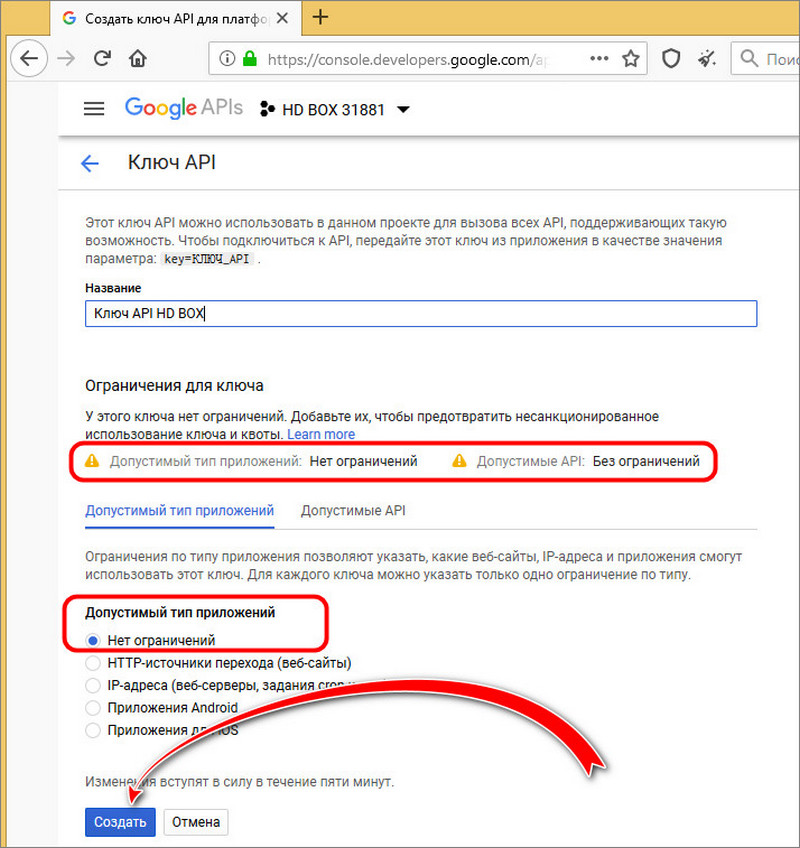 После этого у вас появится ваш API KEY, который вы копируете на странице сервиса Google и вставляете в файл InternetSetting.xml который прикреплён при релизе программного обеспечения версии 1.3.26
После этого у вас появится ваш API KEY, который вы копируете на странице сервиса Google и вставляете в файл InternetSetting.xml который прикреплён при релизе программного обеспечения версии 1.3.26
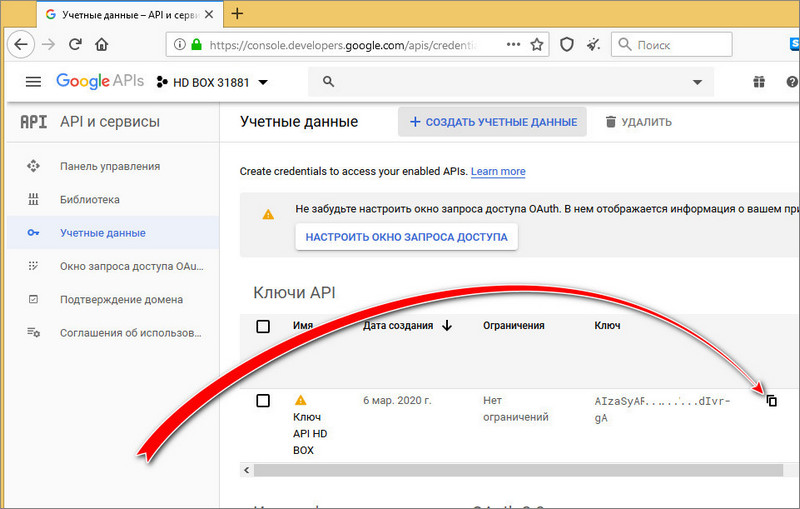 Далее файл InternetSetting.xml загружается в Меню - Система - Настройки приложений - жёлтая кнопка загрузить с USB.
Далее файл InternetSetting.xml загружается в Меню - Система - Настройки приложений - жёлтая кнопка загрузить с USB.
Вносить изменение в файл рекомендую при помощи текстового редактора Notepad++
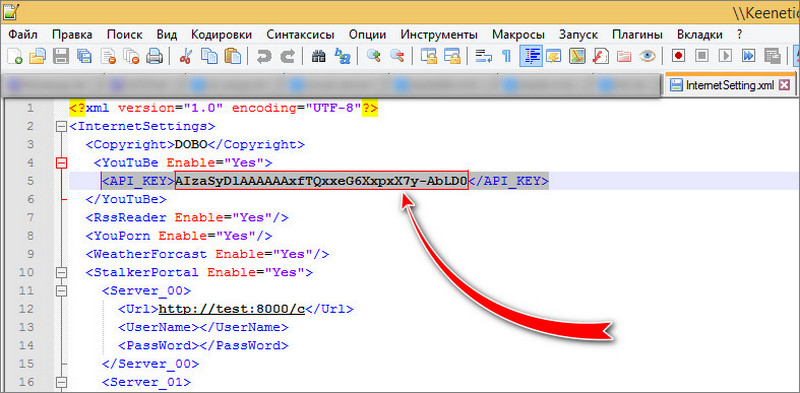
Если возникают затруднения с редактированием файла InternetSetting.xml можно ввести полученный APY Key вручную. Для этого на ресивере открываем приложение YouTube, нажимаем зеленую кнопку пульта "Ввод APY Key и при помощи виртуальной клавиатуры вводим значение ключа. Подтверждаем ОК и YouTube работает!
Так же в файле InternetSetting.xml присутствуют настройки и других интернет приложений из раздела Интернет.
Материал с сайта http://tv4k.ru